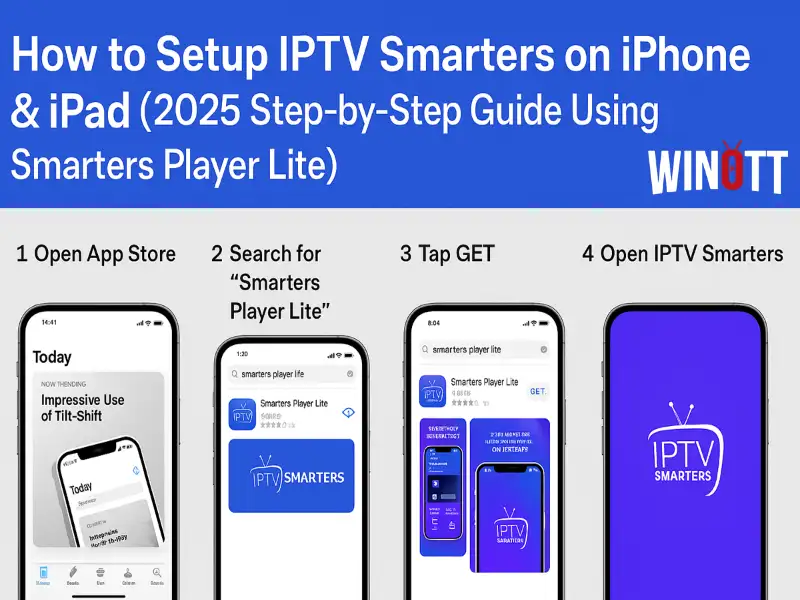כיצד להגדיר IPTV Smarters באייפון ובאייפד היא שאלה נפוצה בקרב משתמשי אפל שרוצים שידור IPTV אמין. מדריך ווינוט 2025 זה הופך את התהליך לפשוט, ומראה לכם שלב אחר שלב כיצד להתקין את Smarters Player Lite ולגשת לטלוויזיה בשידור חי ול-VOD במכשיר שלכם.
תוֹכֶן הָעִניָנִים
1. הורידו את Smarters Player Lite מחנות האפליקציות
הצעד הראשון ליהנות מ-IPTV באייפון או באייפד שלך הוא להוריד את התוכנה החינמית סמארטרס נגן לייט אפליקציה. פתחו את App Store וחפשו את סמארטרס נגן לייטודא שאתה בוחר את הגרסה הרשמית.
- ניתן גם להשתמש ב- קישור ישיר לחנות האפליקציות המסופק בדוא"ל המנוי שלך ל-IPTV.
- אם אתם זקוקים לעזרה, צרו קשר עם צוות התמיכה של ווינוט.
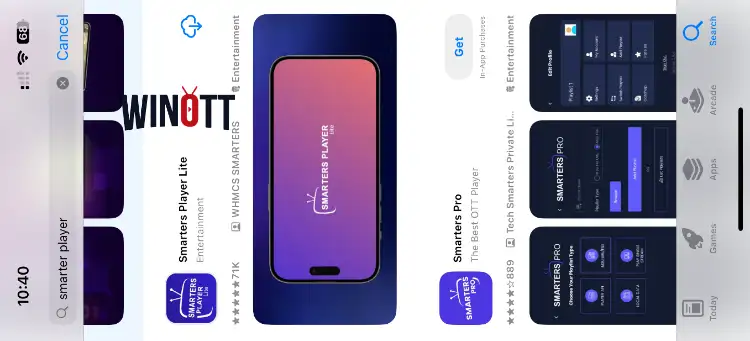
2. פתחו את האפליקציה והתכוננו להתחברות
לאחר ההתקנה, הקישו על סמל Smarters Player Lite כדי לפתוח אותו. תראו מסך פתיחה ותתבקשו להוסיף את חשבון ה-IPTV שלכם.
עֵצָה: אם תתבקש, אפשר לאפליקציה הרשאות לקבלת ביצועים מיטביים.
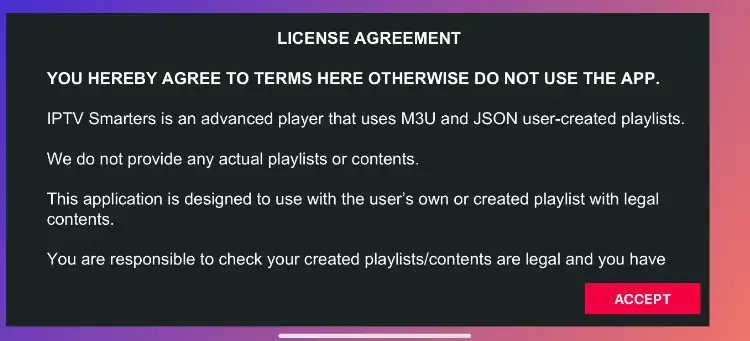
3. הזן את פרטי הכניסה שלך ל-IPTV

- הקש על קוד אקסטרה.
- הזן את שם משתמש, סִיסמָה, ו כתובת אתר של הפורטל המסופק בדוא"ל המנוי שלך ל-IPTV.
- נְקִישָׁה הוסף משתמש שוב כדי לשמור.
פֶּתֶק: אם אינך יודע את פרטי הגישה שלך, בדוק את האימייל שלך לאחר הרכישה או התחבר ללוח המחוונים של חשבון Winott שלך.
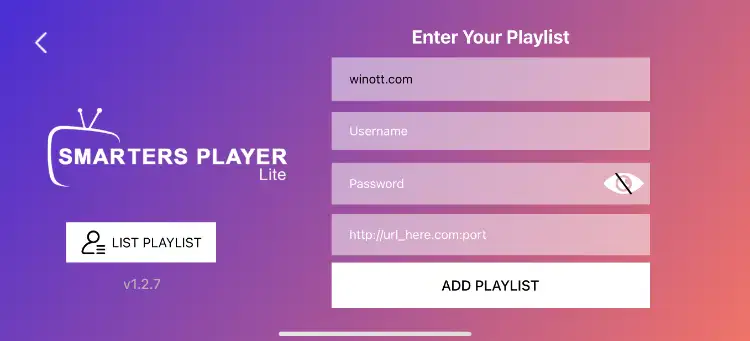
4. חכו עד שהערוצים שלכם ייטענו
לאחר הזנת הפרטים שלך, האפליקציה תתחבר לשרת ה-IPTV ותטען את הערוצים, הסרטים והסדרות שלך. פעולה זו עשויה להימשך עד 30 שניות, בהתאם לחיבור שלך.
טיפ מקצועי: אם האפליקציה נתקעת בטעינה, סגור אותה ופתח אותה מחדש, או בדוק את חיבור האינטרנט שלך.
5. כיצד לגשת לטלוויזיה בשידור חי
לאחר השלמת הטעינה, יופיע ממשק האפליקציה הראשי. הקש על טלוויזיה בשידור חי סמל (בדרך כלל סמל טלוויזיה) כדי לדפדף בכל הערוצים החיים.
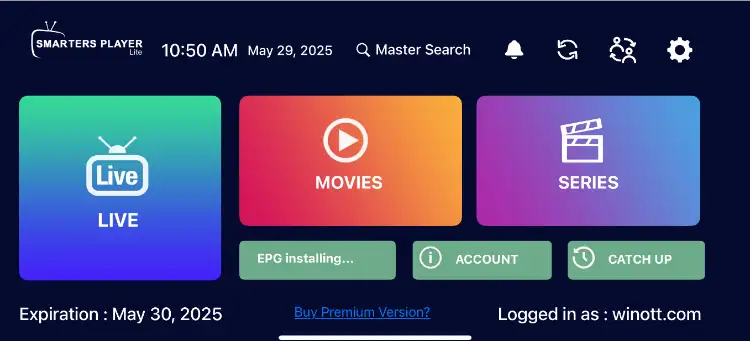
6. בחר קבוצת ערוצים וערוץ
- עיין בקבוצות ערוצים (ספורט, סרטים, חדשות וכו').
- הקש על קבוצה, לאחר מכן בחר את הערוץ המועדף עליך כדי להתחיל להזרים באופן מיידי.
פֶּתֶק: קטגוריות ושמות ערוצים תלויים בספק ה-IPTV שלך.
7. צפה במסך מלא
לחוויית הצפייה הטובה ביותר, הקש פעמיים על הסרטון כדי לעבור למסך מלא. סובב את המכשיר למצב אופקי.
טיפ מקצועי: החלק למעלה/למטה כדי לכוונן את הבהירות, או שמאלה/ימינה כדי לחפש.
8. הגדר את ה-EPG (מדריך תוכניות אלקטרוני)
Smarters Player Lite מתקין אוטומטית EPG עבור רוב תוכניות ה-IPTV מנויים. אם תתבקש, הקש התקנת EPGאין צורך בתצורה נוספת.
מה זה EPG? הוא מציג לוחות זמנים של תוכניות טלוויזיה כך שתוכלו לדעת מה משודר עכשיו ומה יקרה בהמשך.
9. ההתקנה הושלמה: התחל לצפות!
- טלוויזיה בשידור חי – צפה בכל הערוצים החיים שלך
- VOD – גישה לסרטים לפי דרישה (וידאו לפי דרישה)
- סִדרָה - סטרימינג של הסדרות האהובות עליכם
- להתעדכן – צפה בתכנים ששודרו לאחרונה (אם זמינים)
הזמן עכשיו מנוי Winott IPTV
פתרון בעיות וטיפים מקצועיים
- אם האפליקציה קופאת או לא טוענת ערוצים, הפעל מחדש את המכשיר והנתב.
- בדוק שוב את פרטי ההתחברות שלך לאיתור שגיאות כתיב.
- השתמשו ב-WiFi במקום בנתונים סלולריים לקבלת החוויה הטובה ביותר.
- צרו קשר עם תמיכת Winott אם הבעיות נמשכות.
1. מה זה IPTV Smarters והאם זה זמין באייפון או אייפד?
IPTV חכם יותר הוא נגן IPTV פופולרי המשמש להזרמת טלוויזיה ווידאו בשידור חי לפי דרישה. באייפון ובאייפד, האפליקציה נקראת סמארטרס נגן לייטהוא מציע דרך מאובטחת וידידותית למשתמש לצפות במנוי ה-IPTV שלך בכל מכשיר נייד של אפל.
2. איך אני מוריד את Smarters Player Lite לאייפון או לאייפד שלי?
כדי להגדיר את Smarters IPTV באייפון או באייפד שלכם, פשוט פתחו את App Store וחפשו את "Smarters Player Lite". הורידו והתקינו את האפליקציה בחינם, לאחר מכן עקבו אחר מדריך ההתקנה כדי להתחבר עם פרטי חשבון ה-IPTV שלכם.
3. אילו פרטי התחברות אני צריך כדי להשתמש ב-IPTV Smarters ב-iOS?
לאחר התקנת Smarters Player Lite, תזדקק לשם המשתמש, הסיסמה וכתובת ה-URL של הפורטל של מנוי ה-IPTV שלך. פרטים אלה נשלחים אליך בדרך כלל על ידי ספק ה-IPTV שלך לאחר שתירשם למנוי.
4. האם אני יכול להשתמש ב-IPTV Smarters גם באייפון וגם באייפד שלי עם חשבון אחד?
כן, ניתן להשתמש ב-IPTV Smarters (Smarters Player Lite) במספר מכשירים, כולל אייפון ואייפד, כל עוד מנוי ה-IPTV שלך תומך בגישה ממספר מכשירים. בדוק עם Winott או עם ספק ה-IPTV שלך לקבלת פרטים על התוכנית הספציפית שלך.
5. למה הערוצים שלי לא נטענים ב-Smarters Player Lite?
אם הערוצים שלך לא נטענים, ודא שוב שהזנת את שם המשתמש, הסיסמה וכתובת ה-URL של הפורטל הנכונים. כמו כן, ודא שהמכשיר שלך מחובר לאינטרנט. הפעל מחדש את האפליקציה, ואם הבעיה נמשכת, צור קשר עם ספק ה-IPTV שלך.
6. האם IPTV Smarters תומך במדריך תוכניות אלקטרוני (EPG) ב-iOS?
כן, Smarters Player Lite ב-iOS תומך ב-EPG. רוב ספקי ה-IPTV, כולל Winott, מציעים הגדרה אוטומטית של EPG, כך שתוכלו לצפות במידע על התוכניות הנוכחיות והעתידיות עבור כל ערוץ.
7. האם Smarters Player Lite בטוח וחוקי לשימוש באייפון או אייפד?
Smarters Player Lite הוא פשוט נגן מדיה ובטוח להתקנה מחנות האפליקציות הרשמית. חוקיות ה-IPTV תלויה בספק שלך ובחוקי המדינה שלך. השתמש תמיד במנויי IPTV לגיטימיים כמו אלה המוצעים על ידי Winott.
8. איך אני יכול לצפות ב-IPTV במסך מלא באייפון או באייפד שלי?
כדי לצפות ב-IPTV במסך מלא באמצעות Smarters Player Lite, פשוט הקישו על חלון נגן הווידאו והשתמשו בלחצן המסך המלא שעל המסך או סובבו את המכשיר למצב אופקי לחוויית צפייה טובה יותר.
9. האם ניתן לצפות בוידאו לפי דרישה (VOD) ובסדרות עם IPTV Smarters ב-iOS?
בהחלט! עם Smarters Player Lite, תוכלו לגשת לטלוויזיה בשידור חי, VOD (סרטים) וסדרות ישירות מממשק האפליקציה, בתנאי שמנוי ה-IPTV שלכם כולל את התכונות הללו.
10. מה עליי לעשות אם Smarters Player Lite קורס או קופא?
אם האפליקציה קורסת או קופאת, סגור את האפליקציה לחלוטין ופתח אותה מחדש. ודא שמכשיר ה-iOS שלך מפעיל את עדכוני התוכנה האחרונים וכי Smarters Player Lite מעודכן לגרסה החדשה ביותר. אם הבעיות נמשכות, נסה להפעיל מחדש את המכשיר או להתקין מחדש את האפליקציה.